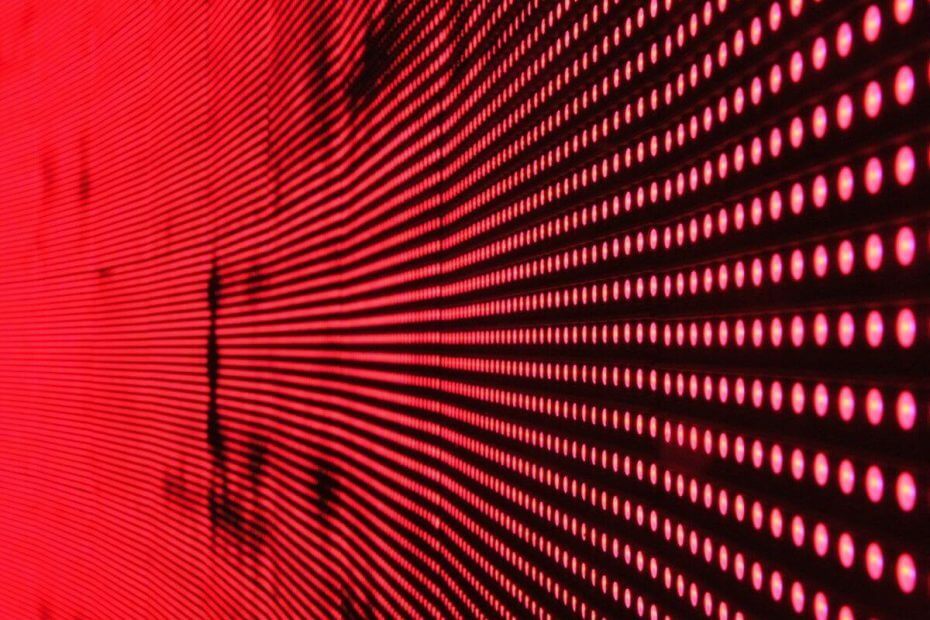
Αυτό το λογισμικό θα διατηρήσει τα προγράμματα οδήγησης σας σε λειτουργία και σε λειτουργία, διατηρώντας έτσι ασφαλή από συνηθισμένα σφάλματα υπολογιστή και αστοχία υλικού. Ελέγξτε όλα τα προγράμματα οδήγησης τώρα σε 3 εύκολα βήματα:
- Κατεβάστε το DriverFix (επαληθευμένο αρχείο λήψης).
- Κάντε κλικ Εναρξη σάρωσης για να βρείτε όλα τα προβληματικά προγράμματα οδήγησης.
- Κάντε κλικ Ενημέρωση προγραμμάτων οδήγησης για να λάβετε νέες εκδόσεις και να αποφύγετε δυσλειτουργίες του συστήματος.
- Το DriverFix έχει ληφθεί από το 0 αναγνώστες αυτόν τον μήνα.
Μερικές φορές, το Multicast η ροή ενδέχεται να μην λειτουργεί εάν έχετε ενεργοποιήσει το Τείχος προστασίας σας. Οι χρήστες ανέφεραν ότι δεν μπορούν να χρησιμοποιήσουν τη ροή Multicast στα Windows 10 λόγω του αποκλεισμού του Multicast από το Τείχος προστασίας.
Σε αυτό το άρθρο, ρίχνουμε μια ματιά στις βέλτιστες διορθώσεις για την επίλυση του προβλήματος αποκλεισμού τείχους προστασίας Multicast σε υπολογιστή με Windows.
Τι να κάνετε εάν τα Windows 10 multicast δεν λειτουργούν;
1. Ελέγξτε για προσαρμογέα δικτύου VM
- Εάν εσείς ή ο πελάτης σας έχετε εγκαταστήσει εικονική μηχανή, θα εγκαταστήσει επίσης το δίκτυο Host-Only για το VM. Αυτός ο προσαρμογέας δικτύου μπορεί να δημιουργήσει προβλήματα με τη ροή Multicast και το Τείχος προστασίας.
- Προσπαθήστε να απενεργοποιήσετε τον προσαρμογέα δικτύου από τον πίνακα ελέγχου και ελέγξτε αν αυτό επιλύει το σφάλμα. Εδώ είναι πώς να το κάνετε.
- Τύπος Πλήκτρο Windows + R για να ανοίξετε το Run.
- Τύπος έλεγχος και πατήστε Εντάξει για να ανοίξετε το Πίνακας Ελέγχου.
- Στον Πίνακα Ελέγχου, μεταβείτε στο Δίκτυο και Διαδίκτυο> Κέντρο δικτύου και κοινής χρήσης.
- Από το αριστερό παράθυρο κάντε κλικ στο Αλλαγή ρυθμίσεων προσαρμογέα.
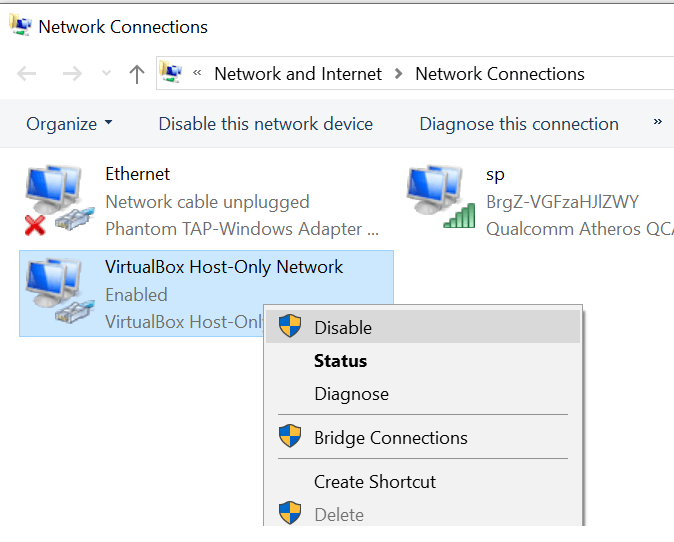
- Κάντε δεξί κλικ στον εγκατεστημένο VM προσαρμογέα δικτύου και επιλέξτε Καθιστώ ανίκανο.
- Τώρα ξεκινήστε τη ροή και θα πρέπει να μπορείτε να ξεκινήσετε τη ροή Multicast.
- Από τον Πίνακα Ελέγχου, κάντε δεξί κλικ στον Προσαρμογέα δικτύου VM ξανά και επιλέξτε Επιτρέπω.
- Κάντε δεξί κλικ στο Network Adapter ξανά και επιλέξτε Ιδιότητες.
- Κάντε διπλό κλικ στο "Internet Protocol Version 4 (TCP / IPv4)".
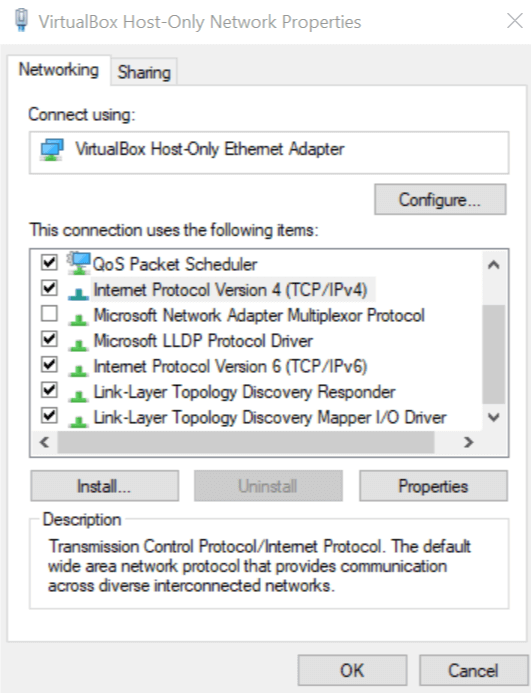
- Κάντε κλικ στο Προχωρημένος κουμπί στο κάτω μέρος του παραθύρου.
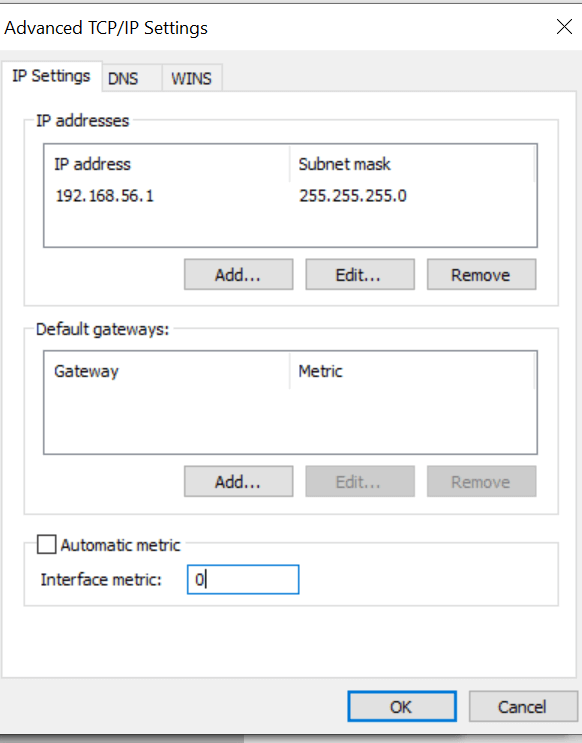
- Καταργήστε την επιλογή "Αυτόματη μέτρηση" και ορίστε την τιμή σε 0 για ethernet ή ασύρματο εάν απαιτείται και 1 για VM.
Χρειάζεστε βοήθεια με το άνοιγμα θυρών τείχους προστασίας στα Windows 10; Έχουμε τον σωστό οδηγό για εσάς.
2. Προσθήκη εφαρμογής στη λίστα εξαιρέσεων τείχους προστασίας των Windows
- Εάν δεν το έχετε κάνει ήδη, μπορείτε να προσθέσετε μια εφαρμογή στη λίστα εξαιρέσεων του Τείχους προστασίας των Windows και να της επιτρέψετε να λαμβάνει όλη την εισερχόμενη επισκεψιμότητα από αυτήν την εφαρμογή. Αυτή είναι η πιο εύκολη αλλά όχι η ασφαλέστερη μέθοδος για την επίλυση αυτού του ζητήματος. Εδώ είναι πώς να το κάνετε.
- Τύπος Πλήκτρο Windows + R για να ανοίξετε το Run.
- Τύπος firewall.cpl και πατήστε Εντάξει για να ανοίξω Τείχος προστασίας του Windows Defender παράθυρο.
- Από το αριστερό παράθυρο κάντε κλικ στο Προηγμένες ρυθμίσεις.
- Κάντε κλικ στο Εισερχόμενοι κανόνες επιλογές.
- Στο αριστερό παράθυρο κάντε κλικ στο Νέος κανόνας.
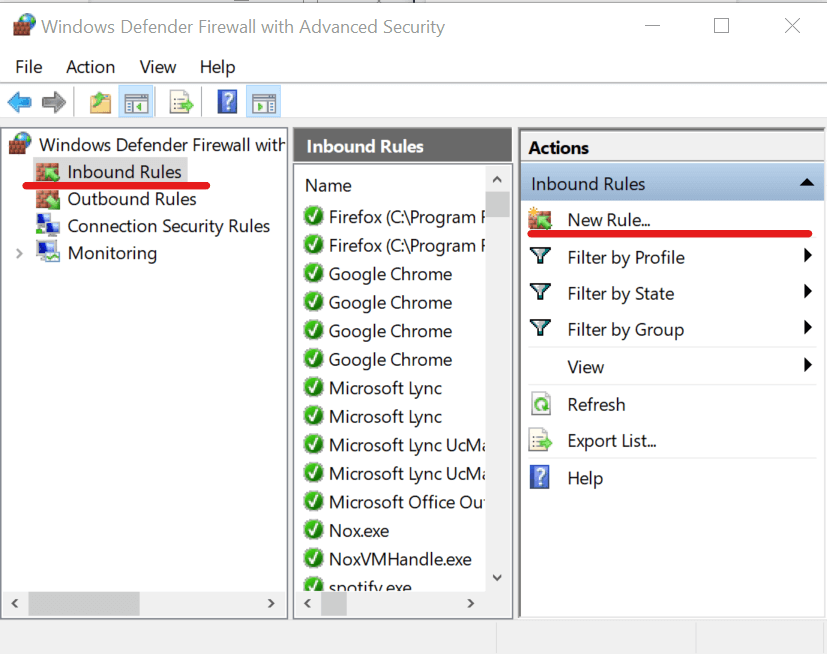
- Υπό "Τύπος κανόναΕπιλέξτε την επιλογή "Πρόγραμμα" και κάντε κλικ Επόμενο.
- Ορίστε την επιλογή "Αυτή η διαδρομή προγράμματος ».
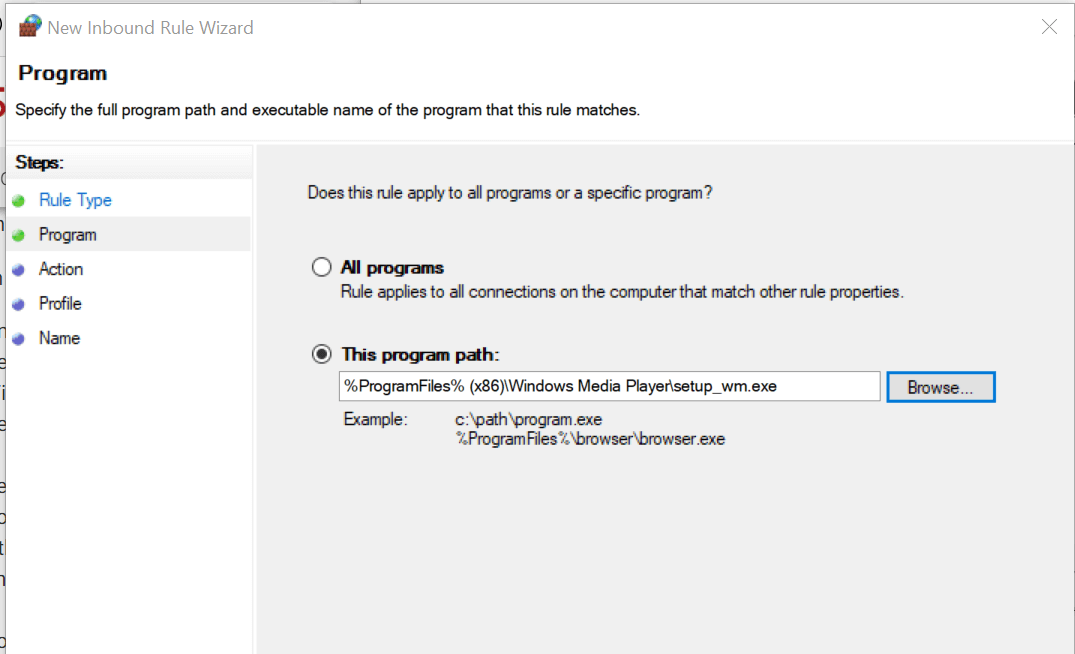
- Τώρα περιηγηθείτε στο πρόγραμμα που θέλετε να προσθέσετε στη λίστα εξαιρέσεων. Το αρχείο .exe του προγράμματος βρίσκεται στο C: \ Program Files (x86) \ Όνομα προγράμματος
- Επίλεξε το "Επιτρέψτε τη σύνδεσηΕπιλογή.
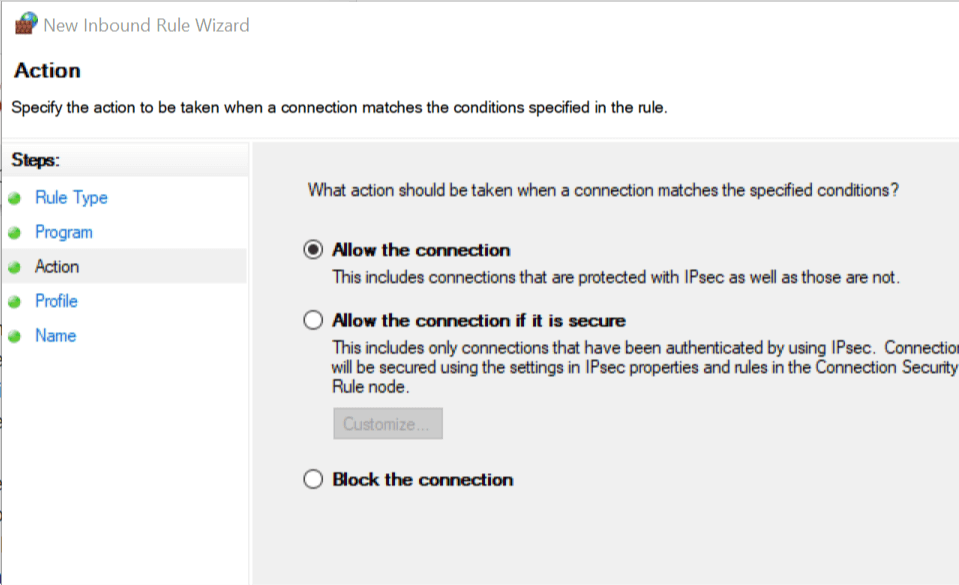
- Κάντε κλικ Επόμενο και αφήστε όλες τις επιλογές όπως είναι. Κάντε κλικ Επόμενο πάλι.
- Προσθέστε ένα όνομα για αυτόν τον κανόνα, ώστε να μπορείτε να τον αναγνωρίσετε εύκολα και να κάνετε κλικ Φινίρισμα.
- Τώρα προσπαθήστε να ξεκινήσετε τη ροή και ελέγξτε εάν μπορείτε να συνδεθείτε χωρίς προβλήματα.
3. Άλλες λύσεις για να δοκιμάσετε
- Συγκεκριμένα, επιτρέψτε την εισερχόμενη κίνηση από τις διευθύνσεις IP όλων των διακομιστών που εκτελούν τη ροή. Αν και αυτό μπορεί να είναι χρονοβόρα εργασία, είναι ασφαλέστερο από την προσθήκη του προγράμματος στη λίστα εξαιρέσεων.

- Μπορείτε επίσης να ρυθμίσετε τις παραμέτρους του Τείχους προστασίας των Windows ώστε να επιτρέπεται η κυκλοφορία UDP μόνο από τις καθορισμένες θύρες. Για να το κάνετε αυτό, πρέπει να αλλάξετε τις ρυθμίσεις του Windows Media Player ή τη διαμόρφωση του διακομιστή.
- Τέλος, μπορείτε να ενεργοποιήσετε τη μετάβαση σε πρωτόκολλο που βασίζεται σε TCP σε όλα τα σημεία δημοσίευσης του Windows Media Server που μεταδίδουν ροές. Αυτή είναι η πιο ασφαλής αλλά πεινασμένη με πόρους μέθοδο.
ΣΧΕΤΙΚΕΣ ΙΣΤΟΡΙΕΣ ΠΟΥ ΜΠΟΡΕΙ ΝΑ Αρέσει:
- Το Windows Media Player δεν μπορεί να κατεβάσει πληροφορίες πολυμέσων για CD [FIX]
- Τα 3 κορυφαία προγράμματα περιήγησης για ροή του Twitch χωρίς κόπο το 2019
- Επιδιόρθωση: Η ροή πολυμέσων δεν λειτουργεί στα Windows 10
![5 καλύτερες εναλλακτικές λύσεις Bitdefender Box [Οδηγός 2021]](/f/5f88461ee0d2bc820f8a06e3cf4edcf9.jpg?width=300&height=460)

![5 καλύτερες συσκευές οικιακού τείχους προστασίας με VPN [Οδηγός 2021]](/f/fc94a1068bb9b3693b0c4549970d76c9.jpg?width=300&height=460)